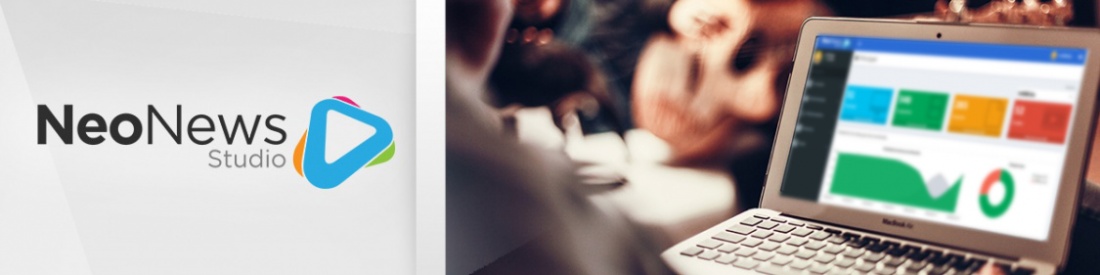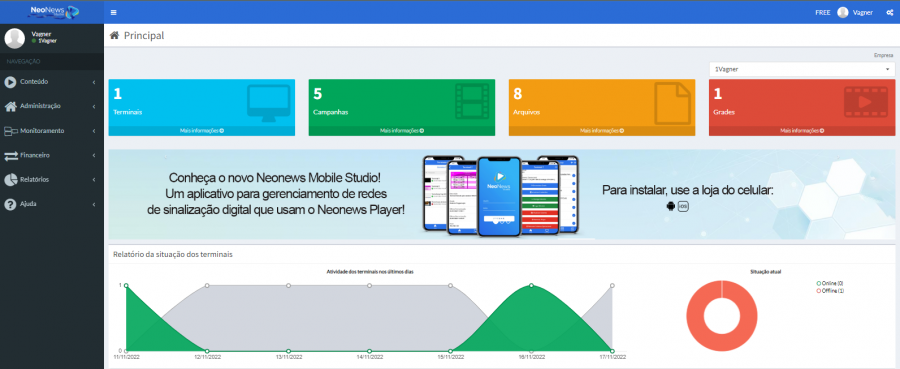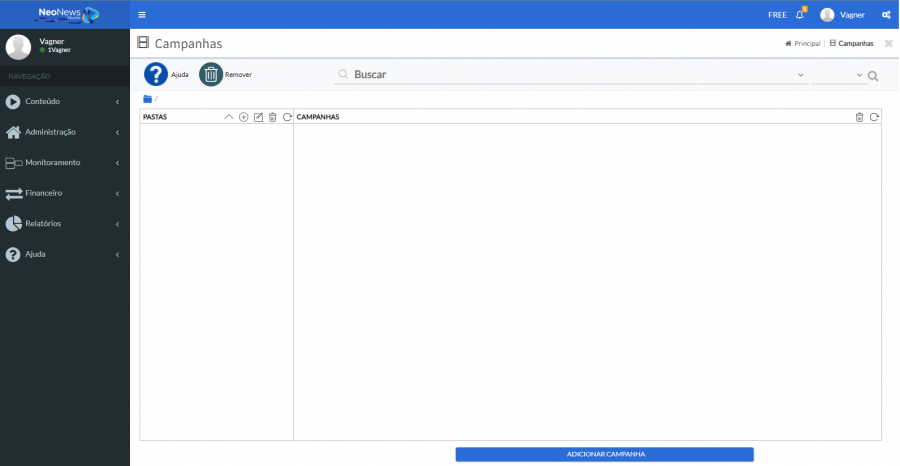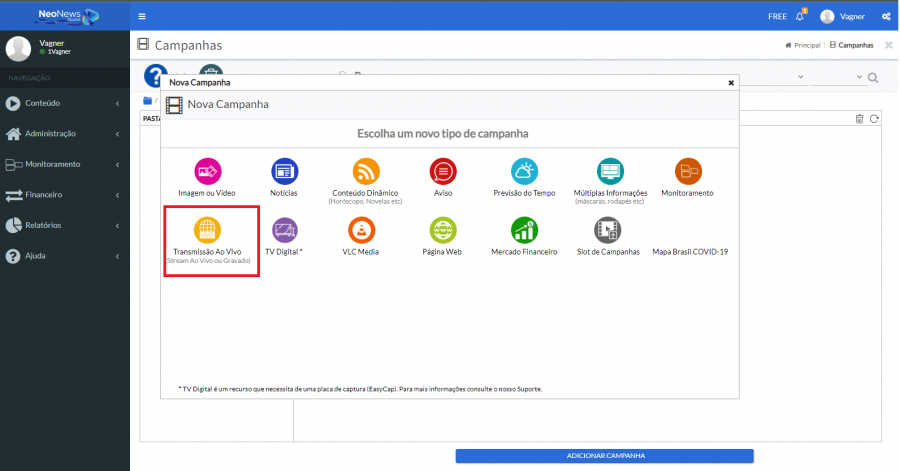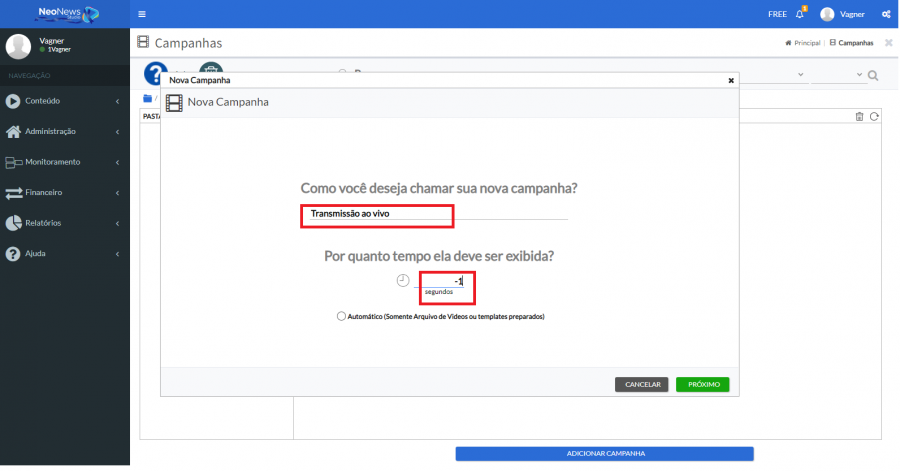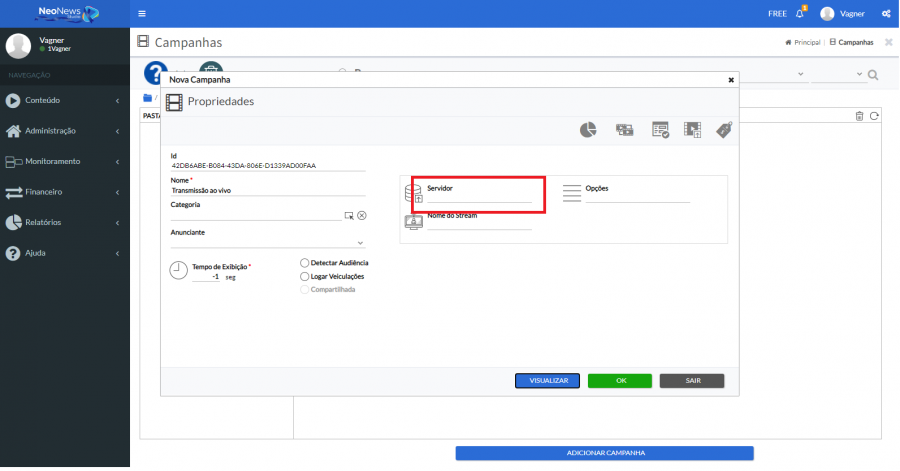Mudanças entre as edições de "Campanha do tipo: Tranmissão Ao Vivo"
De In9 Mídia Soluções Digitais
(transmissão) |
|||
| Linha 1: | Linha 1: | ||
__NOTOC__ | __NOTOC__ | ||
| − | < | + | <div img='img-align:left'>[[File:banner-neonews studio.jpg|1100px]]</div> |
| + | <!-- GREEN SECTION --> | ||
| + | {| id="mp-upper" style="width: 100%; margin:4px 0 0 0; background:#ffffff; border-spacing: 0px;" | ||
| + | <!-- LEFT SECTION --> | ||
| + | | class="MainPageBG" style="border:1px solid #ffffff<!--linha do fundo-->; background:#ffffff<!--cor do fundo-->; vertical-align:top; color:#000;" | | ||
| + | {| id="mp-left" style="vertical-align:top; background:#ffffff<!--cor do fundo-->;" | ||
| + | ! style="padding:2px;" | <h2 id="mp-dyk-h2" style="margin:3px; background:#cef2e0<!--fundo do titulo-->; font-size:120%; font-weight:bold; border:1px solid #a3bfb1<!--linha do titulo-->; text-align:left; color:#000; padding:0.2em 0.4em;"> | ||
| − | Nesta seção apresentaremos o caminho para '''criação de uma Transmissão ao Vivo'''.<br> | + | Nesta seção apresentaremos o caminho para '''criação de uma Transmissão ao Vivo'''.<br> </h2> |
| − | + | ||
| − | + | ||
| + | <div style='text-align:left'> | ||
| + | No Studio, a inclusão de material publicitário (informativo) é classificado em tipos. São eles:<br> | ||
| + | |||
[[Adicionando sua primeira Campanha|'''Imagem ou Vídeo''']] | [[Adicionando sua primeira Campanha|'''Imagem ou Vídeo''']] | ||
[[Campanha do tipo: Notícias|'''Notícias''']] | [[Campanha do tipo: Notícias|'''Notícias''']] | ||
| Linha 23: | Linha 30: | ||
[[Campanha do tipo: Menu Board|'''Menu Board''']] | [[Campanha do tipo: Menu Board|'''Menu Board''']] | ||
| + | </div> | ||
| + | |||
| + | |||
| + | <!-- GREEN SECTION --> | ||
| + | {| id="mp-upper" style="width: 100%; margin:4px 0 0 0; background:none; border-spacing: 0px;" | ||
| + | <!-- LEFT SECTION --> | ||
| + | | class="MainPageBG" style="border:1px solid #cef2e0<!--linha do fundo-->; background:#f5fffa<!--cor do fundo-->; vertical-align:top; color:#000;" | | ||
| + | {| id="mp-left" style="vertical-align:top; background:#f5fffa<!--cor do fundo-->;" | ||
| + | ! style="padding:2px;" | <h2 id="mp-dyk-h2" style="margin:3px; background:#cef2e0<!--fundo do titulo-->; font-size:120%; font-weight:bold; border:1px solid #a3bfb1<!--linha do titulo-->; text-align:left; color:#000; padding:0.2em 0.4em;"> | ||
| + | <!-- LEFT SECTION TITLE --> | ||
| + | <span style="color:#2b84c8">'''Passo 1'''</span>: Em seu Studio, clique em <span style="color:#008000">'''CAMPANHAS'''</span>.</h2> | ||
| + | |||
| + | <center><span style="color:#2b84c8"><sub>Clique na imagem para visualizá-la em tamanho original</sub></span></center> | ||
| + | <center>[[File:img1.png|900px]]</center> | ||
| + | <center>'''Figura 1''' – Atalho para a seção de '''Campanhas'''.</center> | ||
| + | |||
| + | |||
| + | <!-- GREEN SECTION --> | ||
| + | {| id="mp-upper" style="width: 100%; margin:4px 0 0 0; background:none; border-spacing: 0px;" | ||
| + | <!-- LEFT SECTION --> | ||
| + | | class="MainPageBG" style="border:1px solid #cef2e0<!--linha do fundo-->; background:#f5fffa<!--cor do fundo-->; vertical-align:top; color:#000;" | | ||
| + | {| id="mp-left" style="vertical-align:top; background:#f5fffa<!--cor do fundo-->;" | ||
| + | ! style="padding:2px;" | <h2 id="mp-dyk-h2" style="margin:3px; background:#cef2e0<!--fundo do titulo-->; font-size:120%; font-weight:bold; border:1px solid #a3bfb1<!--linha do titulo-->; text-align:left; color:#000; padding:0.2em 0.4em;"> | ||
| + | <!-- LEFT SECTION TITLE --> | ||
| + | <span style="color:#2b84c8">'''Passo 2 '''</span>: Para acessar a tela onde são listados todos os tipos de campanhas, basta clicar no botão <span style="color:#0000FF">'''ADICIONAR CAMPANHAS'''</span> presente na <span style="color:#2b84c8"><small>figura 2</small></span>. | ||
| + | </h2> | ||
| + | |||
| + | <center><span style="color:#2b84c8"><sub>Clique na imagem para visualizá-la em tamanho original</sub></span></center> | ||
| + | <center>[[File:img2.png|900px]]</center> | ||
| + | <center>'''Figura 2 – Criando uma nova campanha'''.</center> | ||
| + | |||
| + | |||
| + | |||
| + | {| id="mp-upper" style="width: 100%; margin:4px 0 0 0; background:none; border-spacing: 0px;" | ||
| + | |||
| + | | class="MainPageBG" style="border:1px solid #cef2e0<!--linha do fundo-->; background:#f5fffa<!--cor do fundo-->; vertical-align:top; color:#000;" | | ||
| + | {| id="mp-left" style="vertical-align:top; background:#f5fffa<!--cor do fundo-->;" | ||
| + | ! style="padding:2px;" | <h2 id="mp-dyk-h2" style="margin:3px; background:#cef2e0<!--fundo do titulo-->; font-size:120%; font-weight:bold; border:1px solid #a3bfb1<!--linha do titulo-->; text-align:left; color:#000; padding:0.2em 0.4em;"> | ||
| + | |||
| + | <span style="color:#2b84c8">'''Passo 3''' </span>: Na tela seguinte ao <span style="color:#2b84c8"><small>passo 2</small></span> serão listados todos os tipos de campanhas que podem ser criados. Neste caso, clique em <span style="color: #ff0000">'''Transmissão ao Vivo'''</span>.</h2> | ||
| + | |||
| + | <center><span style="color:#2b84c8"><sub>Clique na imagem para visualizá-la em tamanho original</sub></span></center> | ||
| + | <center>[[File:img3.png|900px]]</center> | ||
| + | <center>'''Figura 3 – Adicionando uma campanha do tipo Transmissão ao Vivo'''.</center> | ||
| + | |||
| + | <center><span style="color:#2b84c8"><sub>Clique na imagem para visualizá-la em tamanho original</sub></span></center> | ||
| + | <center>[[File:img4.png|900px]]</center> | ||
| + | <center>'''Figura 3.1 – Adicionando Nome e tempo de exibição'''.</center> | ||
| + | |||
| + | |||
| + | {| id="mp-upper" style="width: 100%; margin:4px 0 0 0; background:none; border-spacing: 0px;" | ||
| + | |||
| + | | class="MainPageBG" style="border:1px solid #cef2e0<!--linha do fundo-->; background:#f5fffa<!--cor do fundo-->; vertical-align:top; color:#000;" | | ||
| + | {| id="mp-left" style="vertical-align:top; background:#f5fffa<!--cor do fundo-->;" | ||
| + | ! style="padding:2px;" | <h2 id="mp-dyk-h2" style="margin:3px; background:#cef2e0<!--fundo do titulo-->; font-size:120%; font-weight:bold; border:1px solid #a3bfb1<!--linha do titulo-->; text-align:left; color:#000; padding:0.2em 0.4em;"> | ||
| + | |||
| + | <span style="color:#2b84c8">'''Passo 4 '''</span>: '''Colar o link do streaming no campo Servidor '''</h2> | ||
| + | <center><span style="color:#2b84c8"><sub>Clique na imagem para visualizá-la em tamanho original</sub></span></center> | ||
| + | <center>[[File:img5.png|900px]]</center> | ||
| + | <center>'''Figura 4 – Adicionando um link de Transmissão ao Vivo'''.</center> | ||
| − | < | + | <div style='text-align:left'> |
| + | Ao final, vai ser necessário adicionar a campanha criada a sua grade de programação. | ||
| + | </div> | ||
| + | <div style='text-align:left'> | ||
| + | <span style="color: #ff0000">OBS: É preciso ficar atento ao link de streaming, por se tratar de streaming, precisa ter certeza que no horário da exibição vai ter tráfego de dados e uma boa conexão.</span> | ||
| + | </div> | ||
Edição das 18h58min de 18 de novembro de 2022
|